随着win10系统的功能越来越晚上,很多用户都想安装win10系统了,那么有没有win10安装教程呢?教程当然有啦,下面就给您带来具体的win10安装教程图解。
我们现在之所以能够愉快的使用电脑是因为电脑上有操作系统的朋友,不少朋友想安装windows10操作系统,但是却不知道win10安装要具体怎么进行,那就跟着我的步骤来操作吧!
win10安装教程图解
1.首先在网上下载一个Windows10系统镜像(建议下载到D盘中),然后将win10系统镜像加载出来,进入下一步。

win10电脑图解1
2.在加载出来的文件夹中双击运行“安装系统.exe”,点击还原分期,然后选择c盘,点击确定按钮,进入下一步。
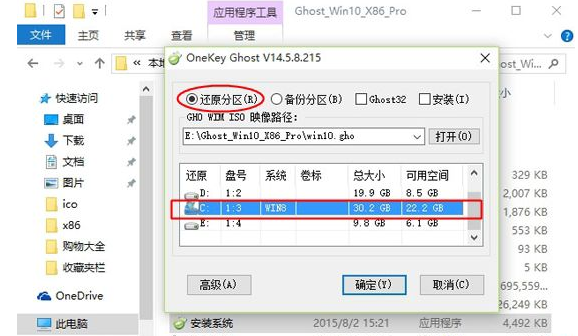
win10安装电脑图解2
3.这时会弹出一个提示框,点击是按钮即可。
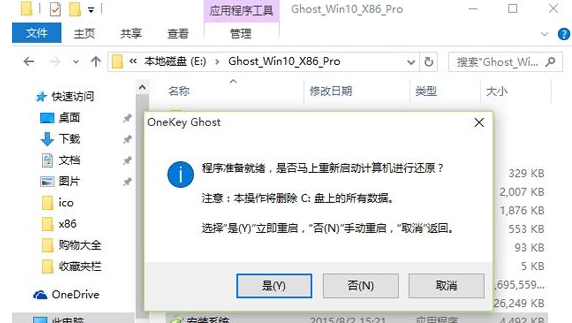
win10安装教程电脑图解3
4.之后电脑重启进入ghost系统环节,请耐心等待。
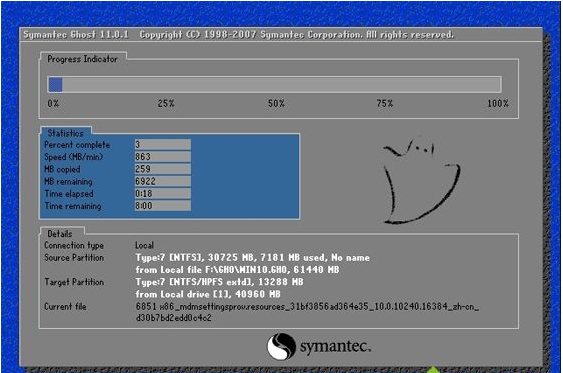
win10安装电脑图解4
5.ghost系统完成后电脑自动重启,进入win10安装过程,请耐心等待。

win10电脑图解5
6.一段时间的等待后win10安装完毕,进入系统桌面。

win10安装教程电脑图解6
以上就是win10安装教程图解了,你学会了吗?
上一篇:win10如何安装

 2019-10-07 09:57:04
2019-10-07 09:57:04












